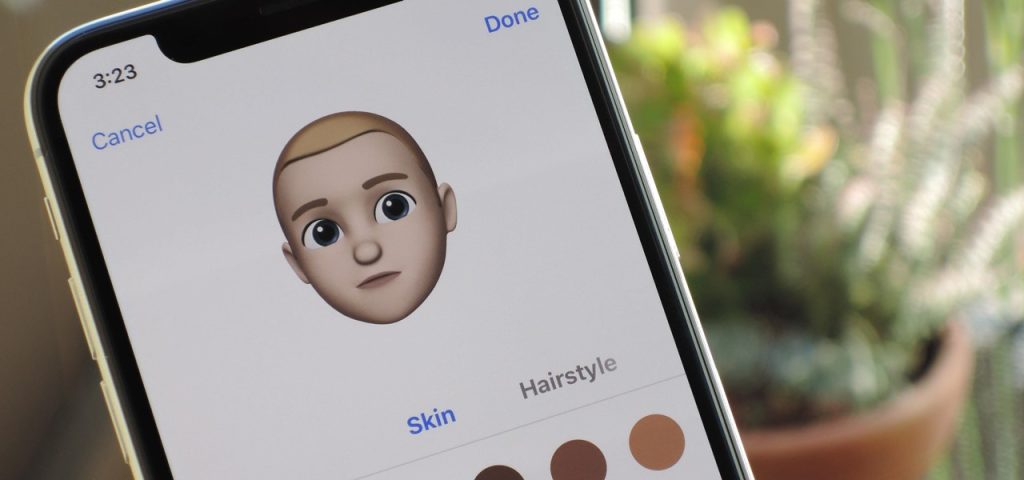Meskipun Apple berusaha keras untuk membuat perangkat selulernya berguna, Apple telah dikenal untuk menggabungkan secara beruntun untuk meningkatkan minat pada OS terbaru. Dalam beberapa tahun terakhir, fitur Animoji dan Memoji telah memicu tren tersebut.
Ikon objek Animoji antara lain menggunakan binatang, tengkorak, hantu, dan kotoran sebagai motif utama. Memoji – berasal dari kata “saya” – memperluas fitur Animoji ke avatar yang dapat Anda buat untuk menyerupai Anda atau seseorang yang Anda kenal, seperti Bitmoji. Dengan Animoji dan Memoji, Anda mengontrol apa yang dilihat teman dan kontak Anda saat mereka terhubung dengan Anda.
Animoji dimulai dengan iPhone X, tetapi awalnya hanya berfungsi pada model iPhone dengan kamera TrueDepth yang dapat meniru ekspresi wajah dan gerakan kepala Anda. Itu karena ini menggunakan ID Wajah perangkat Anda untuk memfasilitasi pembuatan dan perekaman pesan animasi yang terlihat seperti Anda. Ini hanya berfungsi di iPad Pro 11 inci atau iPad Pro 12,9 inci generasi ketiga atau model yang lebih baru. Sensor di bagian depan perangkat memungkinkan Anda memanipulasi Animoji dengan mengubah ekspresi Anda, tersenyum, mengerutkan kening, cemberut, menjulurkan lidah, atau memutar kepala. Memoji dan Animoji paling sering digunakan di Pesan sebagai stiker atau video, dengan panggilan FaceTime, serta di aplikasi dan pengirim pesan pihak ketiga.
Meskipun ini bisa mengecewakan bagi orang-orang yang bergantung pada handset yang lebih lama, sejak iOS 13, dan melanjutkan dengan iOS 14, bahkan jika Anda memiliki perangkat yang lebih lama, Anda juga dapat membuat Memoji Anda sendiri.
Dengan dua generasi terakhir iOS, Memoji tersedia di iPhone lama yang tidak memiliki kamera canggih dengan membuat paket Stiker Memoji yang dapat digunakan siapa saja secara otomatis. Stiker Memoji juga berfungsi dengan Animoji sehingga semua Memoji dan Animoji mendapatkan paket stiker di iOS 13 dan versi lebih baru. Meskipun Memoji ini statis, ada 24 jenis dalam paket yang memungkinkan Anda memilih emosi tertentu yang ingin Anda ungkapkan, dan ada banyak sekali pilihan penyesuaian. Berikut cara membuat Memoji Anda sendiri.
Cara membuat Memoji








Membuat Memoji Anda sendiri itu mudah dan menyenangkan. Anda dapat membuat Memoji terlihat seperti Anda, atau tampilan yang Anda inginkan. Anda dapat membuat Memoji teman Anda. Berikut cara memulainya.
- Buka aplikasi Pesan di iPhone atau iPad Anda.
- Ketuk ikon Pesan Baru di kanan atas layar.
- Jika Anda tidak melihat laci aplikasi di bawah bilah pesan, ketuk ikon App Store untuk menampilkan baki aplikasi.
- Pilih ikon Stiker berkepala tiga.
- Anda akan melihat berbagai Animoji untuk dipilih, tetapi ketuk ikon Lainnya di sisi kiri lalu ketuk Memoji Baru untuk mendapatkan kanvas Memoji kosong.
- Pada panel pertama, Kulit, mulailah dengan atribut seperti detail Rona Kulit, Bintik, Pipi, dan Bintik Kecantikan. Pilih saja apa yang Anda inginkan. Anda tidak harus menggunakan semuanya.
- Anda kemudian dapat pindah ke panel berikutnya, di mana Anda dapat memilih dari berbagai gaya rambut, gaya alis, bentuk dan warna mata, bentuk dan usia kepala, hidung, mulut, perhiasan, dan banyak lagi.
- Setelah Anda masuk ke bagian Telinga, Anda akan dapat mengguncang AirPod tersebut.
Cara mengedit Memoji






Memoji tidak diatur dalam batu piksel. Jadi jangan stres jika Anda benar-benar ingin mengubah warna kulit Anda menjadi biru atau rambut Anda menjadi ungu dengan highlight abu-abu. Anda dapat dengan mudah memperbarui Memoji yang sudah Anda miliki.
- Luncurkan aplikasi Pesan.
- Ketuk ikon Pesan Baru di sudut kanan atas.
- Jika baki aplikasi tersembunyi, ketuk ikon App Store.
- Gulir ke samping ke kanan dan pilih ikon Memoji Anda.
- Ketuk ikon Lainnya untuk melihat menu yang memungkinkan Anda memperbarui Memoji yang ada atau membuat yang baru.
- Ketuk Edit dan gulir melalui berbagai opsi untuk mengubah persona Anda menjadi apa pun yang Anda inginkan.
Selain itu, Anda dapat menggunakan layar yang sama untuk menghapus Memoji, jika Anda bosan. Cukup buka Pesan > Pesan Baru > Memoji > Lainnya, sebelum mengetuk Hapus.
Cara menggunakan Memoji di iPhone dengan kamera TrueDepth




Membuat Memoji bisa menjadi pengalaman yang sulit. Jadi, hal pertama yang harus diingat adalah menyediakan banyak cahaya saat Anda bekerja.
- Untuk menggunakan Memoji Anda, buka App Drawer saat berada di jendela iMessage dan pilih ikon Memoji.
- Geser untuk menemukan Memoji Anda. Karena Memoji mencerminkan gerakan otot Anda, pastikan wajah Anda terlihat oleh kamera.
- Setelah Anda siap, ketuk tombol rekam yang terletak di sudut kiri bawah. Anda dapat merekam hingga 30 detik. Anda dapat menggunakan tombol rekam untuk menghentikan rekaman atau hanya menunggu rekaman mencapai batas 30 detik dan itu akan berhenti secara otomatis.
- Setelah rekaman Anda selesai, Anda dapat menontonnya diputar sekali atau memilih untuk menontonnya lagi dengan mengetuk Putar Ulang di atas Memoji Anda.
- Jika Anda tidak puas dengan hasilnya, cukup gunakan ikon sampah, hapus rekaman dan mulai lagi.
- Untuk mengirim rekaman Anda, cukup ketuk panah biru dan penerima dapat memutarnya dari jendela iMessage mereka setelah itu terkirim. Anda juga dapat memilih untuk memutar ulang dengan mengetuknya di jendela pesan.
- Anda dapat memasukkan Memoji ke dalam gambar Anda dengan kamera iMessage. Buka kamera depan dan Anda dapat meletakkan Memoji di atas kepala, mengambil gambar, dan mengirimkannya.
- FaceTime juga mendukung fitur ini. Saat Anda berbicara melalui video, Anda akan melihat pilihan untuk menambahkan Memoji di video langsung Anda.
Cara menggunakan Memoji Anda tanpa kamera TrueDepth





Saat Anda selesai membuat Memoji, Anda akan dapat menggunakannya di aplikasi apa pun yang mendukung emoji, termasuk sebagai foto di Kontak Anda. Aplikasi seperti Messages, Facebook Messenger, Instagram, Snapchat, Mail, Notes, dan Reminders semuanya memungkinkan pengguna bermain dengan stiker Memoji kustom.
- Mulailah dengan mempersiapkan pesan, email, atau catatan Anda.
- Geser ke kanan untuk melihat Memoji yang paling sering Anda gunakan.
- Anda juga dapat menekan simbol tiga titik untuk melihat semua stiker Memoji Anda dan memilih mana yang ingin Anda gunakan.
Mengatasi masalah yang sering terjadi pada pembuatan Memoji dan Animoji
Ini adalah kenyataan yang tidak menguntungkan, tetapi seringkali teknologi konsumen tidak berfungsi sebagaimana mestinya. Jika Anda kesulitan membuat Memoji Anda merespons gerakan wajah Anda, coba langkah-langkah yang diuraikan di bawah ini :
- Nyalakan lebih banyak lampu dan gunakan pencahayaan yang lebih baik. Agar pelacakan kepala dan kesejajaran ekspresi berfungsi, semakin banyak cahaya, semakin baik. Jika Memoji Anda terputus-putus atau terhenti saat Anda mencoba merekam, hal ini mungkin disebabkan oleh kamera terlalu dekat dengan wajah Anda atau karena lingkungan terlalu gelap.
- Aplikasi ini menguraikan tempat yang tepat untuk wajah Anda melalui kotak pembatas kuning untuk pelacakan kepala dan ekspresi, jadi cobalah untuk menjaga wajah Anda tetap di dalam kotak itu.
- Cobalah untuk tetap diam selama Anda merekam sehingga kamera TrueDepth dapat melihat Anda selama interval perekaman.
- Alih-alih memegang iPhone sangat dekat dengan wajah Anda, jaga jarak sejauh lengan.
- Pegang iPhone Anda lurus dengan kamera depan sejajar dengan mata Anda.
- Ponsel atau tablet Anda tidak boleh panas saat disentuh, dan tidak boleh ada urutan intensif prosesor yang berjalan di latar belakang.
- Jika Anda tidak dapat mengirim snap Memoji di bawah iMessages, buka Pengaturan > Aksesibilitas > Ucapan dan matikan Ucapkan Layar.